标签:exception pre ble name form argument exp tor ons
原文:WPF 获取元素(Visual)相对于屏幕设备的缩放比例,可用于清晰显示图片
我们知道,在 WPF 中的坐标单位不是屏幕像素单位,所以如果需要知道某个控件的像素尺寸,以便做一些与屏幕像素尺寸相关的操作,就需要经过一些计算(例如得到屏幕的 DPI)。
更繁琐的是,我们的控件可能外面有一些其他的控件做了 RenderTransform 进行了一些缩放,于是了解到屏幕像素单位就更不容易了。
本文将提供一套计算方法,帮助计算某个 WPF 控件相比于屏幕像素尺寸的缩放比例,用于进行屏幕像素级别的渲染控制。
如下图,我画了一个屏幕,屏幕里面有一个 WPF 窗口,WPF 窗口里面有一个或者多个 ViewBox 或者设置了 RenderTransform 这样的缩放的控件,一层层嵌套下有我们的最终控件。
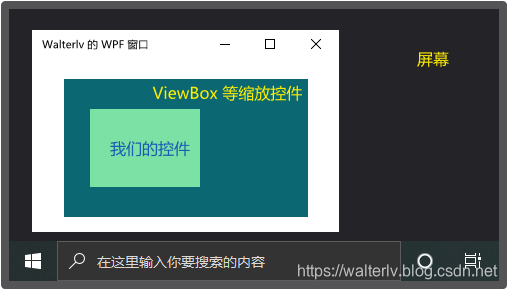
于是,我们的控件如何得知此时相比于屏幕像素的缩放比呢?换句话说,如何得知此时此控件的显示占了多少个屏幕像素的宽高呢?
从上面的图中,我们可以得知,有两种不同种类的缩放:
我们知道 WPF 的单位叫做 DIP 设备无关单位。不过,我更希望引入 UWP 中的有效像素单位。实际上 WPF 和 UWP 的像素单位含义是一样的,只是 WPF 使用了一个画饼式的叫法,而 UWP 中的叫法就显得现实得多。
你可以阅读我的另一篇博客了解到有效像素单位:
有效像素主要就是考虑了 DPI 缩放。于是实际上我们就是在计算 DPI 缩放。
// visual 是我们准备找到缩放量的控件。
var ct = PresentationSource.FromVisual(visual)?.CompositionTarget;
var matrix = ct == null ? Matrix.Identity : ct.TransformToDevice;
这里,我们使用的是 PresentationSource.FromVisual(visual)?.CompositionTarget 因为不同屏幕可能存在不同的 DPI。
WPF 窗口内部的缩放,肯定不会是一层层自己去叠加。
实际上 WPF 提供了方法 TransformToAncestor 可以计算一个两个具有父子关系的控件的相对变换量。
于是我们需要找到 WPF 窗口中的根元素,可以通过不断查找可视化树的父级来找到根。
// VisualRoot 方法用于查找 visual 当前的可视化树的根,如果 visual 已经显示,则根会是窗口中的根元素。
var root = VisualRoot(visual);
var transform = ((MatrixTransform)visual.TransformToAncestor(root)).Value;
为了方便使用,我进行了一些封装。
要获取某个 Visual 相比于屏幕的缩放量,则调用 GetScalingRatioToDevice 方法即可。
代码已经上传至 gits:https://gist.github.com/walterlv/6015ea19c9338b9e45ca053b102cf456。
using System;
using System.Windows;
using System.Windows.Media;
namespace Walterlv
{
public static class VisualScalingExtensions
{
/// <summary>
/// 获取一个 <paramref name="visual"/> 在显示设备上的尺寸相对于自身尺寸的缩放比。
/// </summary>
public static Size GetScalingRatioToDevice(this Visual visual)
{
return visual.GetTransformInfoToDevice().size;
}
/// <summary>
/// 获取一个 <paramref name="visual"/> 在显示设备上的尺寸相对于自身尺寸的缩放比和旋转角度(顺时针为正角度)。
/// </summary>
public static (Size size, double angle) GetTransformInfoToDevice(this Visual visual)
{
if (visual == null) throw new ArgumentNullException(nameof(visual));
// 计算此 Visual 在 WPF 窗口内部的缩放(含 ScaleTransform 等)。
var root = VisualRoot(visual);
var transform = ((MatrixTransform)visual.TransformToAncestor(root)).Value;
// 计算此 WPF 窗口相比于设备的外部缩放(含 DPI 缩放等)。
var ct = PresentationSource.FromVisual(visual)?.CompositionTarget;
if (ct != null)
{
transform.Append(ct.TransformToDevice);
}
// 如果元素有旋转,则计算旋转分量。
var unitVector = new Vector(1, 0);
var vector = transform.Transform(unitVector);
var angle = Vector.AngleBetween(unitVector, vector);
transform.Rotate(-angle);
// 计算考虑了旋转的综合缩放比。
var rect = new Rect(new Size(1, 1));
rect.Transform(transform);
return (rect.Size, angle);
}
/// <summary>
/// 寻找一个 <see cref="Visual"/> 连接着的视觉树的根。
/// 通常,如果这个 <see cref="Visual"/> 显示在窗口中,则根为 <see cref="Window"/>;
/// 不过,如果此 <see cref="Visual"/> 没有显示出来,则根为某一个包含它的 <see cref="Visual"/>。
/// 如果此 <see cref="Visual"/> 未连接到任何其它 <see cref="Visual"/>,则根为它自身。
/// </summary>
private static Visual VisualRoot(Visual visual)
{
if (visual == null) throw new ArgumentNullException(nameof(visual));
var root = visual;
var parent = VisualTreeHelper.GetParent(visual);
while (parent != null)
{
if (parent is Visual r)
{
root = r;
}
parent = VisualTreeHelper.GetParent(parent);
}
return root;
}
}
}
我的博客会首发于 https://blog.walterlv.com/,而 CSDN 会从其中精选发布,但是一旦发布了就很少更新。
如果在博客看到有任何不懂的内容,欢迎交流。我搭建了 dotnet 职业技术学院 欢迎大家加入。

本作品采用知识共享署名-非商业性使用-相同方式共享 4.0 国际许可协议进行许可。欢迎转载、使用、重新发布,但务必保留文章署名吕毅(包含链接:https://walterlv.blog.csdn.net/),不得用于商业目的,基于本文修改后的作品务必以相同的许可发布。如有任何疑问,请与我联系。
WPF 获取元素(Visual)相对于屏幕设备的缩放比例,可用于清晰显示图片
标签:exception pre ble name form argument exp tor ons
原文地址:https://www.cnblogs.com/lonelyxmas/p/12051978.html